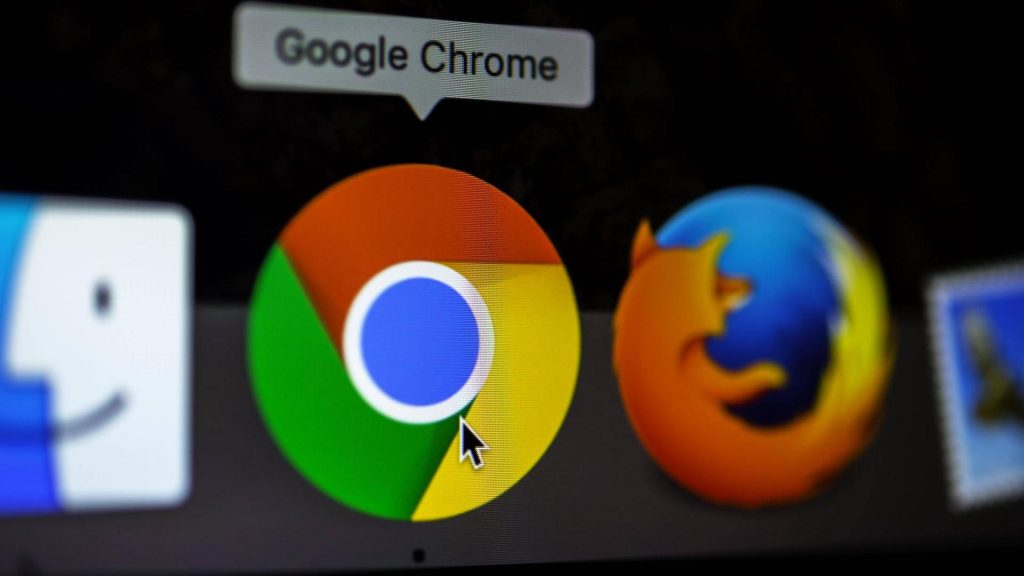Für viele Nutzer ist Google Chrome das Tor zum Internet. Der Browser bietet viele Funktionen und Anpassungsmöglichkeiten. Wir erklären, welche Einstellungen wirklich wichtig sind.
Das Browser ist das Tor zum Internet, egal ob mobil oder am Computer. Sind im Angebot Feuerfuchs, Chrom, Oper, Microsoft Kante und andere. Auch von t-online.de Es gibt eine separate Browserversion.
Die meisten Menschen gehen mit dem Chrome-Browser von Google online. Die Installation ist schnell erledigt. Aber mit den Feinheiten der Software Viele Benutzer sind überfordert. Auf welche Einstellungen sollten Sie achten? Wie kannst du sein Privatsphäre erhöhen, ansteigen? Wir geben Ihnen einige Hinweise zum Chrome-Menü.
Blockieren Sie unerwünschte Prozesse
Browser können manchmal auch missbraucht werden, um den Benutzer auszuspionieren, unerwünschte Skripte auf dem Computer auszuführen oder sogar Malware auf den Computer zu schmuggeln. Die Risiken können jedoch durch den Einsatz unerwünschter Prozesse wie z Kekse, JavaScript, Flash, Popups oder Standortverfolgung in den Browsereinstellungen werden gestoppt.
Der Fall der Windows-Malware „Nodersok“ zeigt, wie JavaScript zur Verbreitung von Malware missbraucht werden kann. Mehr dazu hier.
Gehen Sie dazu in den Einstellungen zu „Datenschutz und Sicherheit“. Scrollen Sie nach unten, bis „Website-Einstellungen“ angezeigt werden. Dort finden Sie die einzelnen Prozesse und deren Status. Einige von ihnen werden vom Browser automatisch blockiert. Andere müssen den Benutzer um Erlaubnis bitten, bevor sie ausgeführt werden können. Andere sind standardmäßig zulässig.
Sie sollten sich die folgenden Prozesse genauer ansehen, da sie als potenziell gefährlich eingestuft werden:
- Kekse: Kleine Dateien zeichnen Nutzungsdaten über Sie auf.
- Ort: Die Website möchte Ihren Standort wissen.
- JavaScript: Die Programmiersprache wird von verschiedenen Internetanwendungen benötigt, kann jedoch umfangreiche Zugriffsrechte auf das Betriebssystem erhalten.
- Blitz: Wird zum Abspielen von Videos verwendet, gilt jedoch als Gateway für Viren oder Trojaner.
- Popups und Weiterleitungen: Manchmal tauchen auf zweifelhaften Seiten ungewollt kleine Fenster auf, die Sie hier blockieren können.
- Werbung: Hier können Sie aufdringliche oder irreführende Werbung blockieren.
Sie können diese Prozesse blockieren, müssen jedoch darauf vorbereitet sein, dass einige Seiten nicht mehr wie vorgesehen funktionieren. Selbst gutartige Websites öffnen Popups oder erfordern JavaScript.
Die Faustregel lautet hier: Wenn Sie auf der sicheren Seite sein möchten, sollten Sie zuerst alle potenziell gefährlichen Prozesse ausschalten. Wenn dies zu Einschränkungen führt, können Sie diese auf „Vor dem Zugriff fragen“ setzen und haben dann die Kontrolle über sie.
Suchmaschine ändern
Google nutzt den Chrome-Browser gerne, um für seine eigenen Dienste zu werben und Daten zu sammeln. Wenn Sie Suchbegriffe in die Adressliste eingeben, meldet der Google-Automatismus sofort. Die erste Überlegung sollte daher sein: Belassen Sie die Standardeinstellung Google als Standardsuchmaschine oder bevorzugen Sie einen Konkurrenten?
Die Einstellung einer anderen Suchmaschine ist einfach:
Gehen Sie zuerst zu den Chrome-Einstellungen, indem Sie auf die drei Punkte in der oberen rechten Ecke und dann auf „Einstellungen“ klicken. Alternativ können Sie auch die Adressleiste verwenden chrome: // einstellungen eingeben.
Klicken Sie dann links im Navigationsmenü auf „Suchmaschine“. Oben steht normalerweise Google als „Suchmaschine in der Adressleiste“.
Gehe zu „Suchmaschinen Dort finden Sie eine Liste der beliebtesten Suchmaschinen. Um einen davon als neuen Standard festzulegen, klicken Sie auf die drei Punkte rechts neben dem Link.
Sie haben die Wahl zwischen DuckDuckGo, Bing, Yahoo oder Ecosia. Eine Übersicht über alternative Suchmaschinen gibt diesen Artikel.
Sie können die Suche auf t-online.de sogar zu Ihrem neuen Standard machen. Wenn Sie das nächste Mal in Chrome suchen, werden passende Artikel auf unserer Website angezeigt.
Homepage einstellen
Direkt unter dem Menüpunkt „Suchmaschine“ finden Sie den Punkt „Am Start“. Dort können Sie zwischen drei Optionen wählen: Eine leere Registerkarte wird geöffnet, die zuletzt geöffneten Seiten werden wiederhergestellt oder Sie können eine Seite auswählen, die bei jedem Start des Browsers geöffnet werden soll.
Um beispielsweise t-online.de zu Ihrer Homepage zu machen, klicken Sie auf den Punkt neben „Bestimmte Seite oder Seiten öffnen“. Dann können Sie zur Option „Neue Seite hinzufügen“ gehen, wo Sie nur die URL der Website eingeben müssen. Alternativ können Sie mehrere Seiten öffnen oder Ihre aktuell geöffnete Seite als Startseite verwenden. Seiten können auch aus der Liste entfernt werden, indem Sie auf die drei Punkte und dann auf „Entfernen“ klicken.
Lesezeichen erstellen und verwalten
Wenn Sie eine interessante Seite finden und diese später erneut besuchen möchten, können Sie ein Lesezeichen setzen. Dies ist mit Chrome besonders einfach: Ein Klick auf den Stern rechts in der Adressleiste und fertig.
Alle Ihre Lesezeichen finden Sie dann im Lesezeichen-Manager. Dort können Sie Ihre Lesezeichen auch in Ordnern organisieren. Sie finden den Manager, indem Sie oben rechts auf die drei Elemente im Menü klicken. Zeigen Sie darin auf Lesezeichen, und klicken Sie dann auf Lesezeichen-Manager.
Hier finden Sie zwei Hauptordner: „Lesezeichenleiste“ und „Andere Lesezeichen“. In der Lesezeichenleiste platzieren Sie alle Lesezeichen, die angezeigt werden sollen, direkt unter der Adressleiste. Sie können Seiten, die Sie seltener besuchen, unter „Andere Lesezeichen“ speichern. Diese werden als Dropdown-Menü auf der rechten Seite der Lesezeichenleiste angezeigt.

Organisator. Schöpfer. Evangelist der lebenslangen Popkultur. Freundlicher Zombie-Praktizierender.
You may also like
-
5 Dinge über KI, die Sie heute vielleicht übersehen haben: Nachrichtenverlage werden KI-Unternehmen verklagen; Die Polizei setzt auf KI und mehr
-
Optimiere deine Online-Präsenz mit professioneller SEO-Beratung
-
Allwyn gibt erste Partnerschaft mit der prestigeträchtigen Peace Race Cycling Tour bekannt
-
dynaCERT gibt weltweite Verkäufe für Q4 2022 bekannt
-
Die Final Fantasy Pixel Remaster-Serie kommt für PS4, Switch Frühjahr 2023